电脑休眠如何取消 电脑休眠取消的方法教程
发布时间:2019-02-01 13:15 来源:www.ushendu.com
电脑休眠指的是把正在运行的数据保存在硬盘中,这时候切断电源没没事,和关机差不多,不过恢复时能直接回到当前的工作状态。可是设置电脑休眠后该如何取消呢?今天小编就给大家介绍一下取消电脑休眠的方法,一起来看看吧。
1、点击右下角开始按钮,选择控制面板
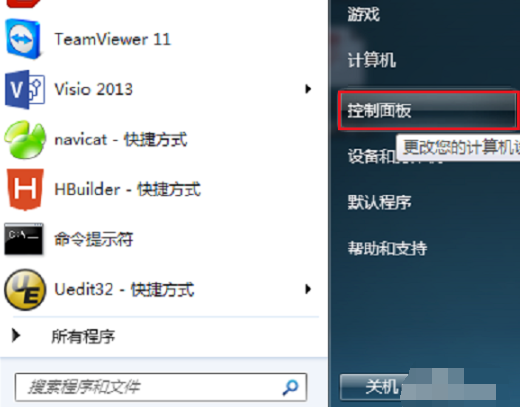
2、点击硬件和声音选项
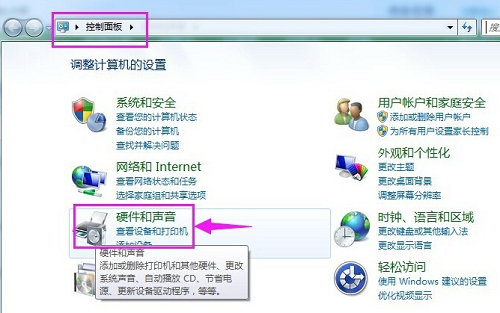
3、在电源选项下,点击选择电源计划
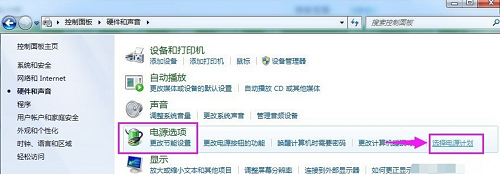
4、在首选计划里点平衡,点更改计划设置
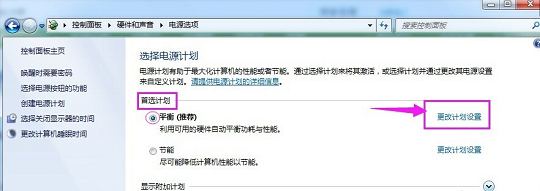
5、出现如下界面
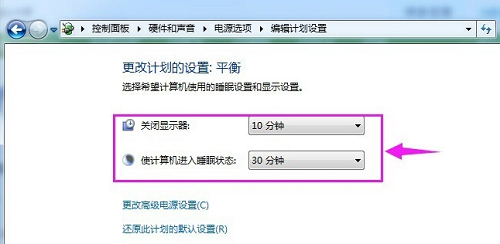
6、将关闭显示器和使计算机进入睡眠状态都设为“从不”,点击“保存修改”;
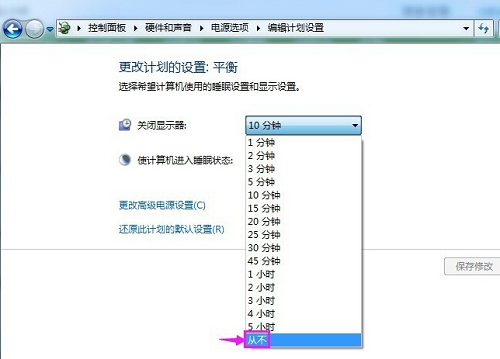
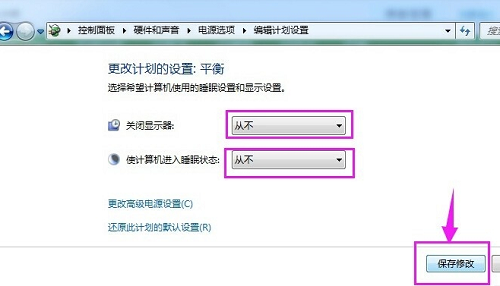
以上电脑休眠如何取消 电脑休眠取消的方法教程的全部内容了。如果你也想知道电脑休眠如何取消,不妨参考小编上述方法来解决哦,更多精彩教程请关注u深度官网。






